L'environnement de bureau XFCE4 est légercentrale d'un environnement de bureau. Il est solide comme le roc et tombe rarement en panne, en raison de la fiabilité et de la stabilité de sa base de code. Cela dit, rien n'est parfait à 100% et des problèmes peuvent survenir même sur les ordinateurs de bureau les plus robustes. Voici donc comment réparer un bureau XFCE Linux gelé.
Actualisez le panneau XFCE4
La plupart du temps, les problèmes, problèmes et plantages sur XFCE4 impliquent le panneau XFCE4. C'est compréhensible, car le panneau peut parfois contenir des plug-ins qui provoquent son échec.
Malheureusement, il n’existe aucun moyen intégré pour les utilisateurs de XFCEcliquez sur un bouton pour redémarrer le panneau, et il n'y a pas de fonction de réinitialisation secrète intégrée comme dans Gnome Shell. Au lieu de cela, les utilisateurs qui cherchent à réparer un panneau XFCE4 non réactif doivent le forcer à le quitter et le relancer.
La meilleure façon de tuer et de réexécuter le panneau XFCE4est avec le terminal. Principalement parce que l'émulateur de terminal vous donnera des détails sur la sortie du programme, et vous pourrez résoudre les problèmes entraînant le verrouillage et l'échec de votre panneau. Alors, appuyez sur Ctrl + Alt + T ou Ctrl + Maj + T sur le clavier et ouvrez une fenêtre de terminal. Une fois la fenêtre du terminal prête à l'emploi, exécutez pidof pour déterminer le code ID de processus du panneau.
pidof xfce4-panel
Lisez le numéro de sortie et placez-le dans le tuer commande ci-dessous.

kill number-from-pidof
Sinon, si la commande supérieure ne tue pas le panneau, essayez cette commande.
killall xfce4-panel
Avec le panneau XFCE4 fermé, vous pouvez le relancer directement depuis le terminal avec:
xfce4-panel &
L'exécution de cette commande à partir du terminal ajoutera un nouveau panneau XFCE4 à l'écran. De là, vous pouvez exécuter renier pour l'envoyer pour s'exécuter en arrière-plan en tant que processus, en dehors du terminal.
disown
Actualisez le gestionnaire de fenêtres XFCE4
Bien que le panneau XFCE4 soit une gêne majeure, il estpas la seule chose avec le potentiel de casser votre session de bureau. Le gestionnaire de fenêtres XFCE4 peut également rencontrer certains problèmes lorsqu'il se bloque et peut le faire de sorte que vous ne puissiez pas minimiser / maximiser les fenêtres ouvertes sur le bureau.
Tout comme le panneau, le gestionnaire de fenêtres peut être traité via le terminal. Alors, lancez une fenêtre de terminal en appuyant sur Ctrl + Alt + T ou Ctrl + Maj + T sur le clavier. À partir de là, vous devrez exécuter le xfwm4 avec le commutateur «–replace», afin qu'il puisse se remplacer par l'instance actuelle du gestionnaire de fenêtres cassée.
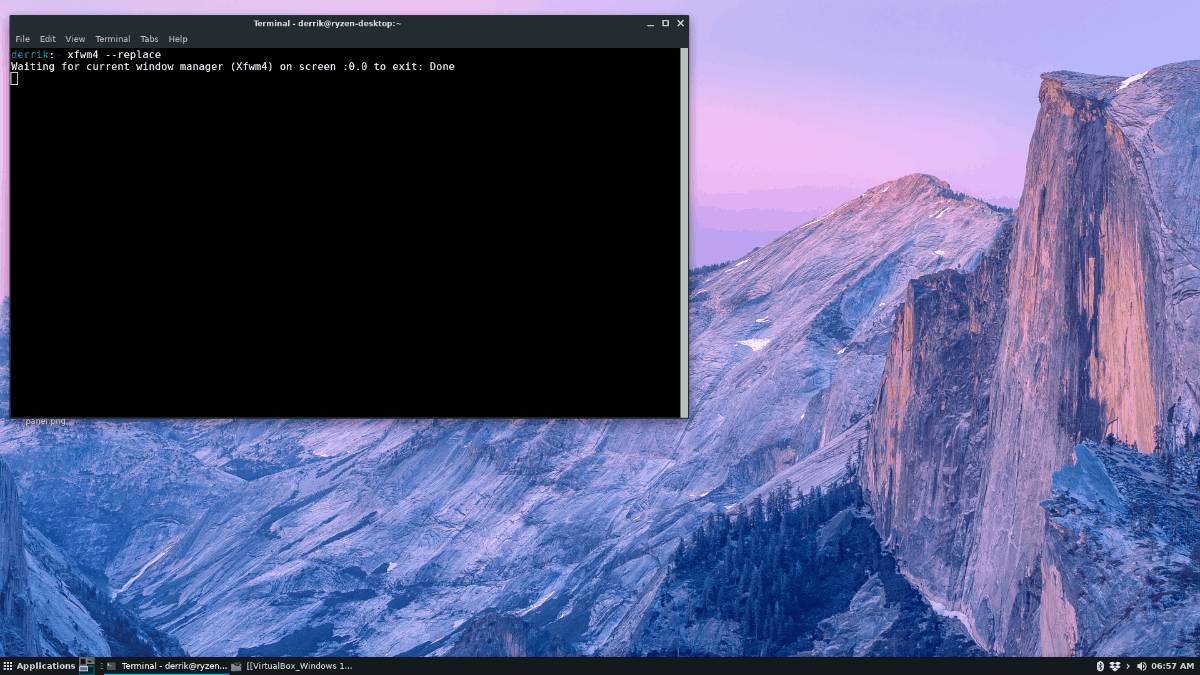
xfwm4 --replace
En exécutant la commande ci-dessus, vous verrez votrescintillement du bureau pendant une seconde. Pas de panique! Ce flash est une bonne chose, et cela signifie que le gestionnaire de fenêtres et tout ce qui gère votre session de bureau est rafraîchissant. À partir d'ici, tous les problèmes de changement de fenêtre devraient avoir disparu!
Le gestionnaire de fenêtres n'est-il pas actualisé lorsque vous exécutezla commande replace? Essayez de le relancer plusieurs fois. Ou, si tout le reste échoue, exécutez une commande kill et l'environnement de bureau XFCE4 devrait redémarrer automatiquement le gestionnaire de fenêtres de lui-même.
killall xfwm4
ou
pidof xfwm4 kill number-from-pidof
Faire un script de réinitialisation
L'utilisation de quelques commandes dans le terminal Linux pour redémarrer le panneau XFCE4 ou le gestionnaire de fenêtres XFCE4 fonctionne en un clin d'œil, mais si vous souhaitez tout faire en une seule fois, la meilleure façon est d'écrire un script.
La première étape de la création d'un script de réinitialisation pour le bureau XFCE4 consiste à créer le fichier dans lequel le code sera stocké. Pour créer un nouveau fichier, utilisez le toucher commande ci-dessous.
touch xfce4-restart
Après avoir exécuté la commande tactile ci-dessus, un fichier avec le nom «xfce4-restart» apparaîtra dans votre répertoire personnel (~). De là, ouvrez le fichier de script avec l'éditeur de texte Nano.
nano -w xfce4-restart
En haut du fichier de redémarrage, écrivez la première ligne de code. Ce code est connu sous le nom de «shebang» et il aidera votre système d'exploitation Linux à exécuter correctement le script.
#!/bin/bash
En suivant le code shebang, ajoutez la commande qui va tuer le panneau XFCE4.
killall xfce4-panel
presse Entrer pour créer une nouvelle ligne sous la commande du panneau, puis ajoutez une commande pour réexécuter le panneau.
xfce4-panel
Après la deuxième commande du panneau, vous devez ajouter le code pour actualiser le gestionnaire de fenêtres. Pour actualiser le gestionnaire de fenêtres, appuyez sur Entrer pour faire une autre nouvelle ligne. Ensuite, écrivez dans le xfwm4 –remplacer commander.
xfwm4 --replace &
Enregistrez vos modifications dans le fichier xfce4-restart dans l'éditeur de texte Nano en appuyant sur Ctrl + O sur le clavier. Après cela, quittez Nano en appuyant sur Ctrl + X. Une fois sorti de l'éditeur de texte Nano, mettez à jour les autorisations de votre fichier de redémarrage à l'aide du chmod commander.
chmod +x xfce4-restart
Avec les autorisations de fichiers à jour, déplacez le fichier dans «/ usr / bin /» avec le mv commander.
sudo mv xfce4-restart /usr/bin/
Vous pourrez maintenant redémarrer le gestionnaire de panneaux et de fenêtres sur le bureau XFCE4 en ouvrant simplement le lanceur rapide avec Alt + F2, entrez la commande ci-dessous et appuyez sur la touche Entrer clé!
xfce4-restart</ p>













commentaires